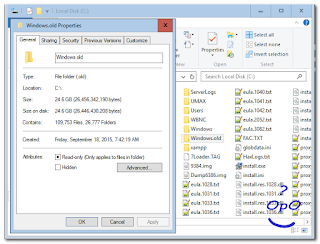 |
| OpO ~ Pengenalan Windows.old Mengapa Dan Bagaimana Cara Menghapusnya |
Ciao,
OpODab.com - Jika Anda baru saja
upgrade dari Windows 7 atau Windows 8.1 untuk Windows 10, Anda mungkin
memperhatikan bahwa Anda tidak memiliki banyak ruang system pada drive utama seperti
sebelum upgrade, dan biasanya pada folder baru di drive C: anda disebut
Windows.old. Berikut adalah gambaran singkat tentang mengapa folder ini ada,
bagaimana Anda dapat menghapus Windows.old, dan mengapa Anda mungkin tidak
ingin.
Apa itu Windows.old?
Sangat penting
untuk dicatat bahwa pertama Windows.old bukan fitur baru di Windows 10; itu
menjadi bagian dari proses upgrade Windows sejak Windows Vista dan melayani
peran penting. Folder Windows.old berisi sistem dan pengguna penting file yang
memungkinkan pengguna untuk mengembalikan Windows pada versi sebelumnya, baik
karena sesuatu yang tidak beres selama proses upgrade atau karena pengguna
kemudian menemukan ketidakcocokan dengan perangkat lunak atau hardware dalam
versi baru dan perlu kembali ke versi lama untuk mengembalikan fungsi.
Alasan bahwa banyak
pengguna yang melihat folder Windows.old untuk pertama kalinya sekarang adalah
karena folder ini hanya dibuat selama upgrade Windows. Secara umum, sebagian
besar pengguna memperoleh versi Windows ketika mereka membeli PC baru, menggunakan
versi yang sampai PC mati atau perlu diganti, dan kemudian memperoleh versi
baru dari Windows yang telah terinstal di PC mereka berikutnya. Karena Windows
10 adalah upgrade gratis bagi sebagian besar pengguna Windows 7 dan Windows 8.1,
banyak pemilik PC yang melakukan upgrade lengkap Windows untuk pertama kalinya
dan menemukan Windows.old.
Oleh karena itu,
karena pentingnya dalam membantu Anda untuk mengembalikan upgrade Windows, tidak
menghapus folder Windows.old jika Anda masih menguji hardware dan software
kompatibilitas dengan Windows 10, karena Anda tidak akan dapat dengan mudah
memulihkan kembali untuk Windows 7 atau Windows 8.1 jika Anda melakukannya.
Tapi juga perhatikan bahwa Anda tidak memiliki jumlah yang tidak terbatas waktu
untuk proses ini: Windows itu sendiri akan secara otomatis menghapus folder
Windows.old sekitar 30 hari setelah upgrade jika ada masalah kompatibilitas
telah terdeteksi, jadi pastikan untuk melakukan pengujian menyeluruh Windows 10
secepat mungkin setelah upgrade.
Seperti yang baru
saja kita sebutkan di atas, Anda dapat membiarkan Windows menghapus folder
Windows.old untuk Anda setelah satu bulan atau lebih, tapi itu waktu yang lama
untuk menunggu jika Anda yakin bahwa upgrade ke Windows 10 berhasil
diselesaikan dan hardware dan software yang beroperasi secara normal. Hal ini
terutama berlaku untuk pengguna dengan hard drive yang lebih kecil, sebagai
folder Windows.old dapat cukup besar. Pada salah satu sistem pengujian kami di
sini di OpODab, misalnya, folder Windows.old adalah sekitar 24GB.
Jadi, untuk
mengulangi, jika Anda yakin bahwa Windows 10 upgrade Anda selesai dengan sukses
dan Anda merasa yakin bahwa Anda tidak akan perlu memutar kembali ke Windows 7
atau Windows 8.1, Anda dapat menghapus folder Windows.old dengan
langkah-langkah berikut.
Menghapus Folder
Windows.old
Cara terbaik untuk
menghapus folder Windows.old adalah untuk tidak hanya menghapusnya melalui File
Explorer, tetapi menggunakan fitur Disk Cleanup pada Windows. Mulailah dengan membuka
Disk
Cleanup dari Start> All Apps> Windows
Administrative Tools> Disk Cleanup atau hanya mencari Disk
Cleanup dari kotak pencarian Start Menu atau Cortana.
Jika Anda memiliki
beberapa drive atau partisi dikonfigurasi pada Windows 10 PC Anda, Anda akan
diminta untuk "pilih drive yang ingin dibersihkan." Pastikan untuk
memilih drive yang berisi instalasi Windows 10 Anda, yang secara default adalah
drive C:.
Aplikasi Disk
Cleanup akan menganalisis disk Anda selama beberapa saat, sebuah proses
yang mungkin memakan waktu tergantung pada ukuran dan kecepatan disk, dan
jumlah file yang dikandungnya. Ketika proses ini selesai, Anda akan melihat
utama Disk Cleanup jendela muncul.
Sistem Windows file
seperti yang terkandung dalam folder Windows.old dilindungi secara default dan
memerlukan hak akses administratif untuk menghapus. Untuk memberikan hak
istimewa ini, klik tombol berlabel Clean Up System File dan otorisasi User
Account Control prompt (Catatan: Anda mungkin akan diminta lagi untuk memilih
disk; memilih disk yang sama atau partisi yang berisi instalasi Windows utama
Anda).
Sekarang Anda akan
melihat daftar Disk Cleanup sama, tapi yang satu ini berisi file sistem yang
dilindungi, juga. Cari dan centang kotak di sebelah Sebelumnya Instalasi
Windows (s). Anda juga dapat membuat catatan ukuran kategori ini, yang
memungkinkan Anda tahu berapa banyak ruang drive Anda harus berharap untuk
membebaskan dengan menghapus file-file ini.
Dengan Sebelumnya
Instalasi Windows kotak diperiksa, hapus centang setiap kotak lain dan klik OK.
Anda kemudian akan diminta untuk mengkonfirmasi proses; klik Delete Files untuk
melanjutkan.
Setelah beberapa
saat pengolahan, aplikasi Disk Cleanup akan menghapus Windows.old dan file di dalamnya.
Selama instalasi Windows Anda saat ini berfungsi dengan baik dan semua file
Anda telah berhasil dipindahkan selama proses upgrade, semua yang akan berubah
adalah bahwa Anda sekarang akan memiliki sedikit lebih bebas ruang pada drive
C:.
Anda dapat
menggunakan aplikasi Disk Cleanup lagi di masa depan untuk menghapus Windows
file yang berpotensi tidak perlu lainnya seperti Windows Update file temp, file
instalasi Windows, atau file log Windows, tapi Sebelumnya
file Windows Instalasi Anda hampir selalu akan menjadi kategori terbesar di
daftar, dan tidak mungkin bernilai menghapus log dan temp file mengingat betapa
sedikit ruang yang mereka akan menghemat dan pentingnya potensi mereka dalam
pemecahan masalah masa depan.
Ciao,
OpODab,
